전원 버튼을 누르지 않고 iPhone을 잠그거나 잠금 해제하는 방법

iPhone 또는 iPad의 전원 버튼이 파손된 경우에도 AssistiveTouch를 사용하여 화면을 잠그거나 다시 시작할 수 있는 방법을 안내합니다.
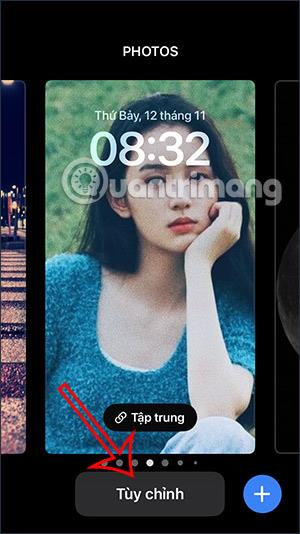
iOS 16은 우리가 잠금 화면에 설치하고 표시할 수 있는 많은 위젯을 지원하여 iPhone에 Facebook 위젯을 설치하거나 iPhone 잠금 화면에 날씨 정보 위젯을 설치하는 등 사람들에게 빠른 정보를 제공합니다. iPhone의 날씨 유틸리티를 사용하면 휴대폰에서 바로 온도, 강수량 정보를 추적하거나 UV 지수를 모니터링할 수 있습니다. 아래 기사에서는 iPhone 잠금 화면에서 날씨 정보를 모니터링하는 방법을 안내합니다.
iPhone 잠금 화면에서 날씨를 모니터링하는 방법
1 단계:
우선 잠금화면에서 화면을 길게 누르면 편집이 가능합니다. 사용자 정의 버튼을 탭하여 변경한 다음 잠금 화면을 탭하세요 .
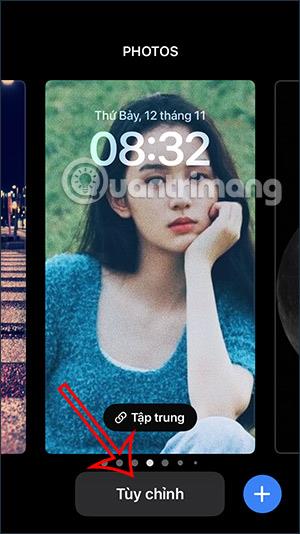

2 단계:
이제 위젯 추가 버튼을 클릭하여 iPhone 잠금 화면에 날씨 위젯을 삽입 하겠습니다 . 그러면 온도 위젯을 포함하여 선택할 수 있는 위젯이 표시됩니다. 온도만 모니터링하고 싶다면 이 위젯을 클릭하여 위젯 섹션으로 이동하세요.

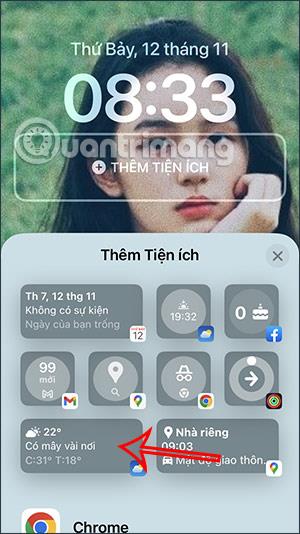
3단계:
날씨에 대한 더 많은 정보를 추가하려면 아래로 스크롤하여 날씨를 클릭하세요. 이제 사용자는 iPhone 잠금 화면에서 선택하고 추가할 수 있는 모든 날씨 정보 위젯을 볼 수 있습니다.


날씨 위젯을 보려면 오른쪽으로 스와이프하고 iPhone 잠금 화면에서 보고 싶은 정보를 선택하세요.

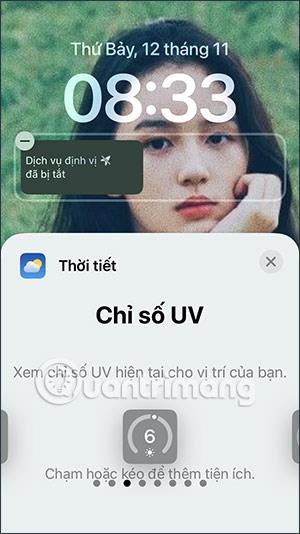
날씨 정보에 따라 iPhone 잠금 화면에 추가할 위젯 크기가 달라집니다.

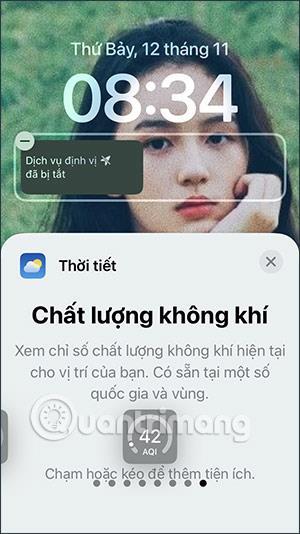
어떤 위젯을 사용하든 위젯 영역으로 드래그하기만 하면 됩니다. 결과는 아래와 같이 iPhone 잠금 화면에 날씨 정보를 표시합니다.
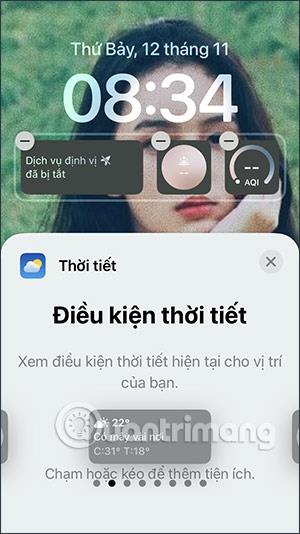
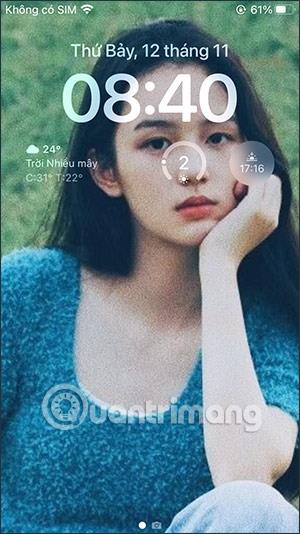
iPhone 잠금 화면에서 날씨를 모니터링하기 위한 비디오 지침
iPhone에서 Hey Weather 유틸리티를 사용하는 방법
1 단계:
먼저, 아래 링크를 따라 iPhone용 Hey Weather 애플리케이션을 다운로드하세요.
2 단계:
다음으로 Hey Weather 애플리케이션을 열고 화면 하단에 있는 위젯을 클릭하세요 . 이때 화면에는 시그니처 위젯, 사용자 정의 가능한 위젯, 기타 위젯과 같은 애플리케이션의 위젯 유형이 표시됩니다 . 표시하려는 위젯 유형을 선택하려면 클릭하세요.

3단계:
다음으로, 이 위젯 유형의 크기를 선택 하고 아래 제공된 날씨 위젯 의 표시 색상을 선택합니다 . 배경색 선택 에서 색상을 변경 하고, 아이콘 스타일 선택에서 위젯의 기호를 변경하세요 .
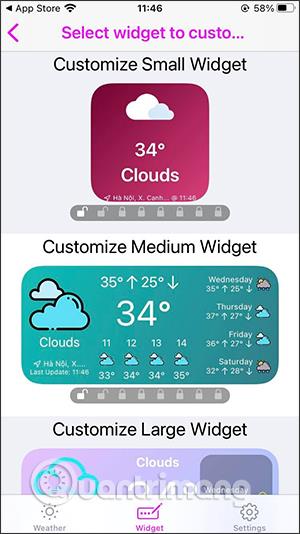
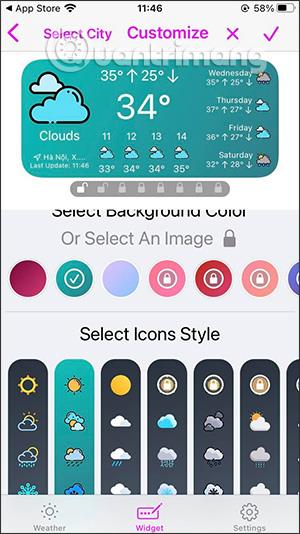
4단계:
사용하려는 색상과 기호를 선택한 후 화면 오른쪽 상단에 있는 체크 아이콘을 계속 클릭하여 저장하세요.
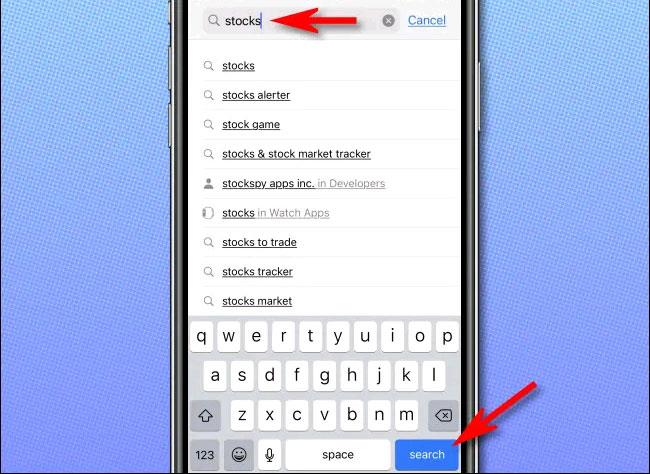
5단계:
화면 인터페이스로 돌아가서 화면을 길게 누르고 더하기 아이콘을 선택하여 위젯을 추가하세요. 이제 클릭할 수 있는 Hey Weather 위젯이 표시됩니다 .
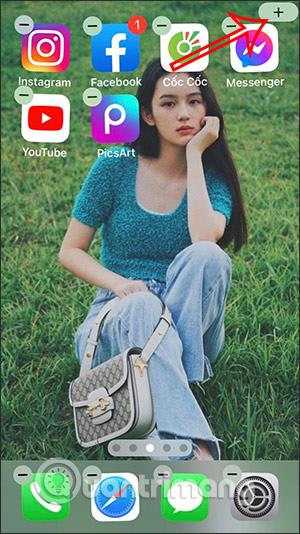

6단계:
화면 하단의 위젯 추가 버튼을 클릭하시면 아래와 같은 일기예보 화면을 보실 수 있습니다.

iPhone 또는 iPad의 전원 버튼이 파손된 경우에도 AssistiveTouch를 사용하여 화면을 잠그거나 다시 시작할 수 있는 방법을 안내합니다.
iOS 17의 새로운 기능을 통해 iPhone의 연락처 사진 개인 정보 보호를 세밀하게 조정할 수 있는 방법을 알아보세요.
iOS 14 및 iPadOS 14부터 Apple은 사용자가 시스템에서 기본 브라우저를 선택할 수 있는 매우 유용한 기능을 도입했습니다. Microsoft Edge를 쉽게 기본 브라우저로 설정하는 방법을 알아보세요.
iPhone의 전면 카메라로 사진을 찍으면 뷰파인더가 이미지를 반전시킵니다. iOS 14을 통해 Apple은 이 간단한 설정을 기기의 카메라 앱에 통합했습니다.
iOS 15에서 원래 Safari 디자인으로 돌아가기 위한 쉽게 따라 할 수 있는 방법과 설정을 소개합니다.
iOS 16의 Apple 지도 애플리케이션을 사용하여 정류장을 추가하는 쉽고 빠른 방법을 알아보세요. 사과 지도에 정류장을 더 추가하기
Zen Flip Clock 애플리케이션을 통해 iPhone에 플립 시계를 설치하고 설정하는 방법을 알아보세요. 다양한 사용자 정의 옵션으로 독특한 인터페이스를 경험하세요.
Apple Music에서 자동 음악 재생을 끄는 방법을 알아보세요. WiFi가 없을 때 모바일 데이터를 절약할 수 있는 유용한 팁입니다.
Safari에서 사용자 프로필 생성은 iOS 17용으로 업데이트된 새로운 기능입니다. 이 가이드는 Safari에서 사용자 프로필 만들기에 대한 모든 정보를 제공합니다.
Photo Shuffle을 사용하여 iOS 16의 잠금 화면을 개인화하세요. 여러 장의 사진을 자동으로 표시하거나 수동으로 선택할 수 있습니다.








